Cómo conectar Google Postmaster Tools
1
Ve a https://gmail.com/postmaster/ y haz clic en “Get Started”.
2
Ingresa el subdominio que has configurado con OneSignal.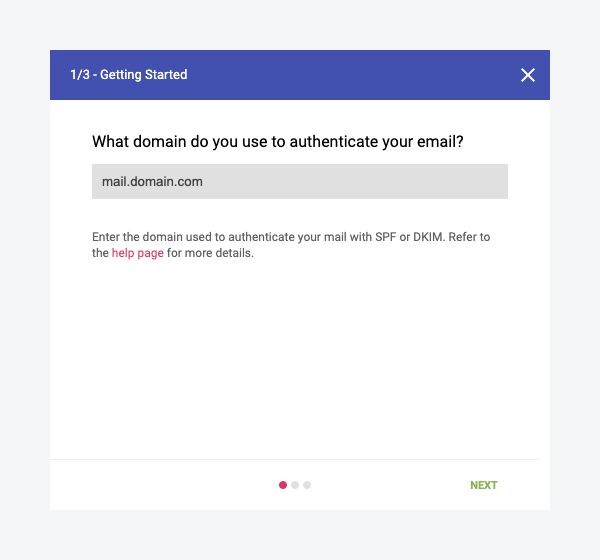
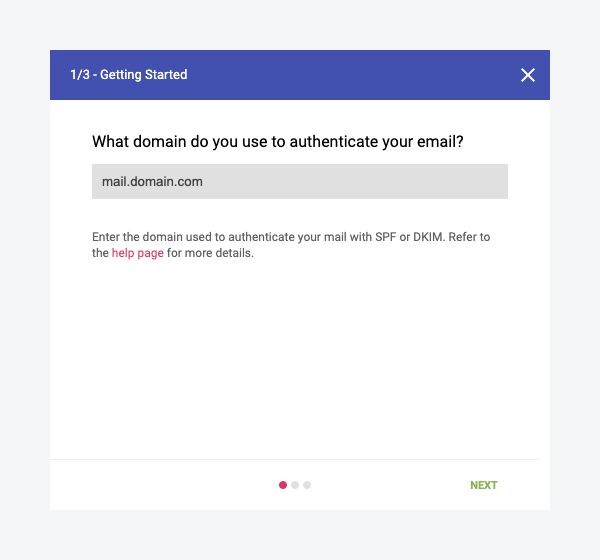
mail.domain.com (subdominio) vs domain.com (dominio raíz)
3
Haz clic en “Next” y Google proporcionará un registro TXT en la siguiente página para que lo crees en tus registros DNS.
- Este se creará en tu registrador de DNS utilizado para alojar tu dominio y verificará tu propiedad.
4
Una vez que hayas creado el registro TXT proporcionado en tus registros DNS, haz clic en “Verify”
5
Por último, agrega 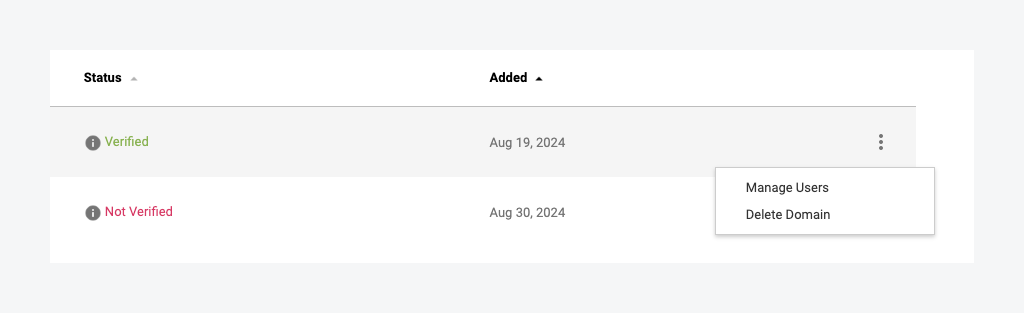
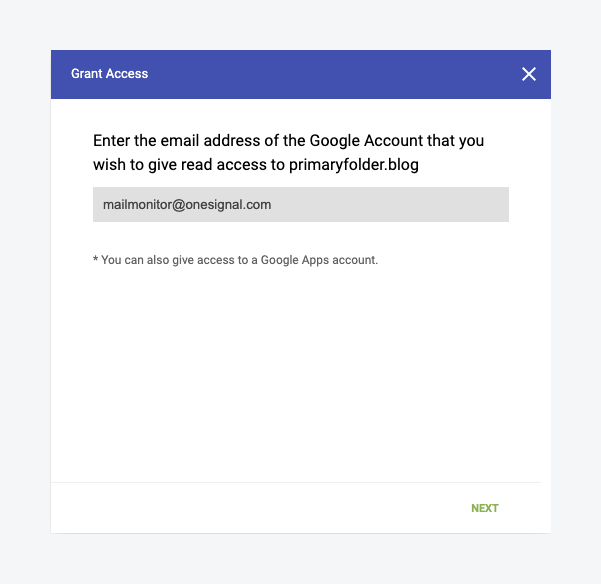
[email protected] como un “managed user”.- Esto le da a OneSignal acceso de solo lectura y nos permite ayudar a monitorear tu reputación en tu nombre.
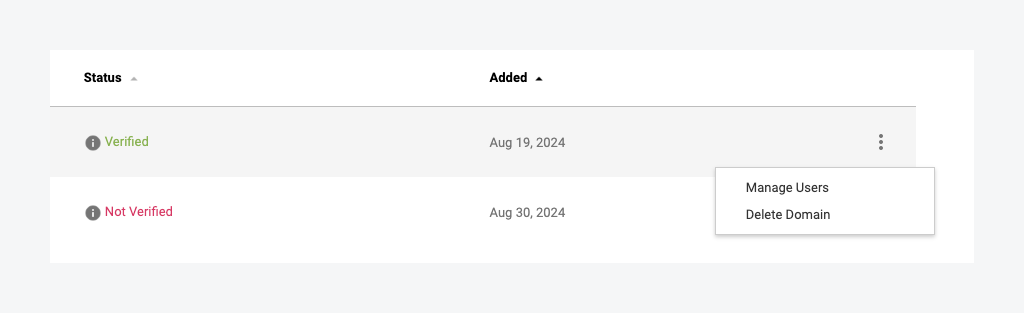
Haz clic en "Managed Users"
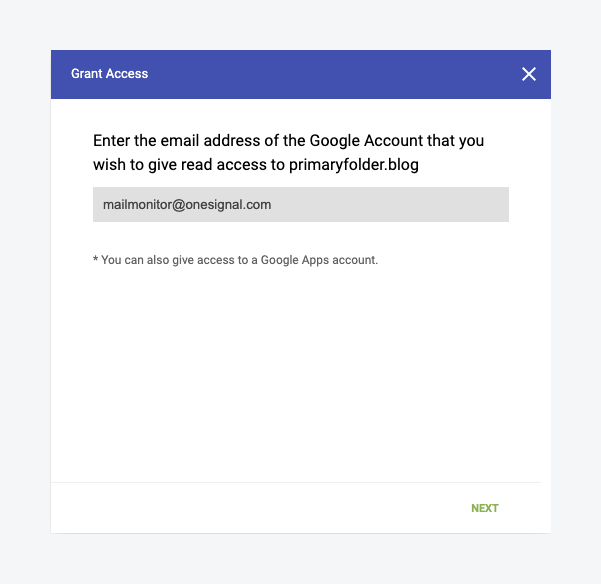
Agrega [email protected] como usuario administrado
Monitorear tasa de spam
Si tus emails están llegando a las carpetas de spam de Gmail, Google Postmaster Tools puede ofrecer información. La Tasa de Spam representa un porcentaje de tu volumen de correo que está siendo reportado activamente como spam en una fecha determinada por los destinatarios de Gmail. Google establece “Mantén las tasas de spam reportadas en Postmaster Tools por debajo del 0.10% y evita alcanzar una tasa de spam del 0.30% o superior” en sus Directrices para Remitentes de Email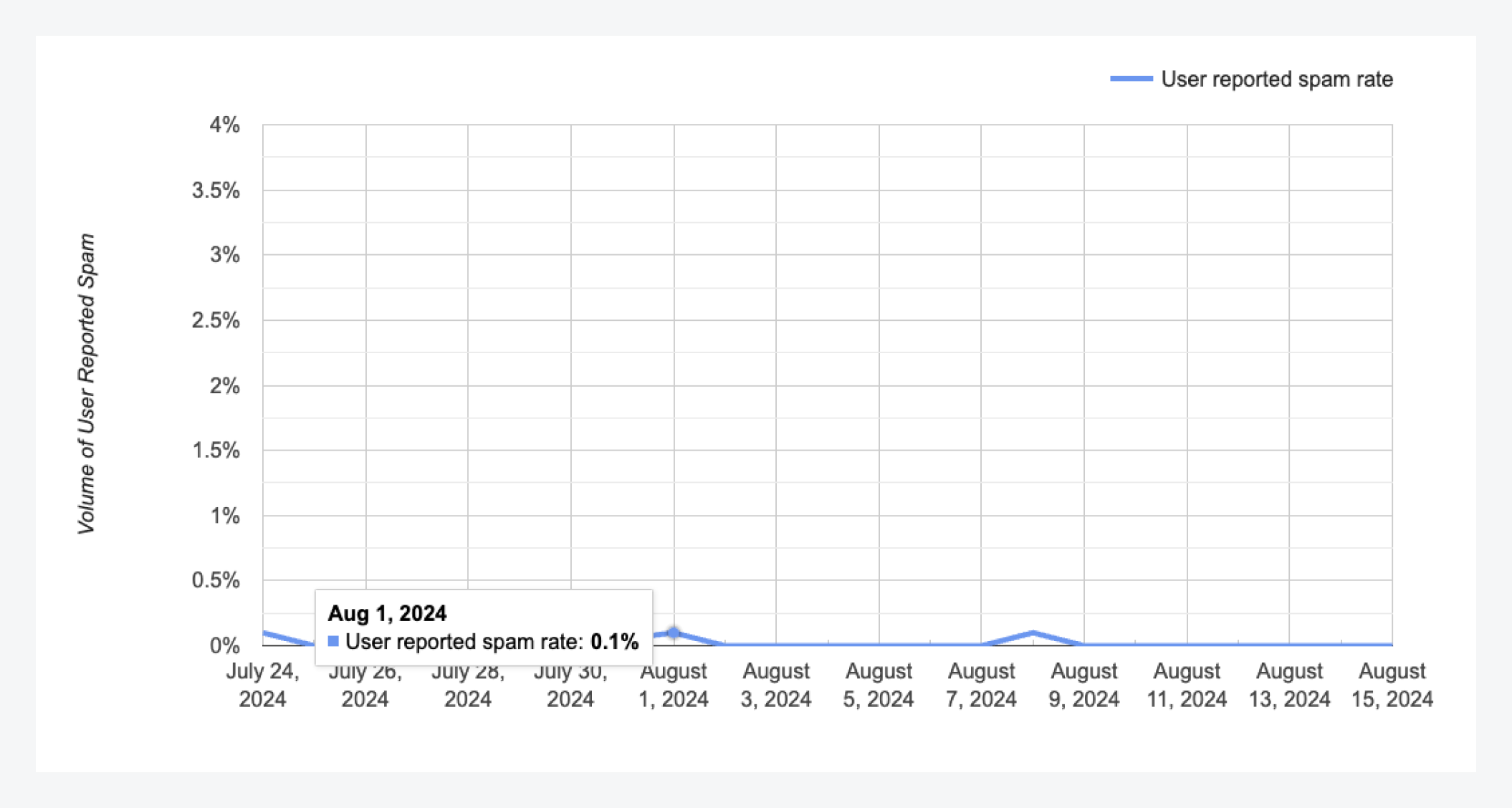
Tasa de spam de Gmail
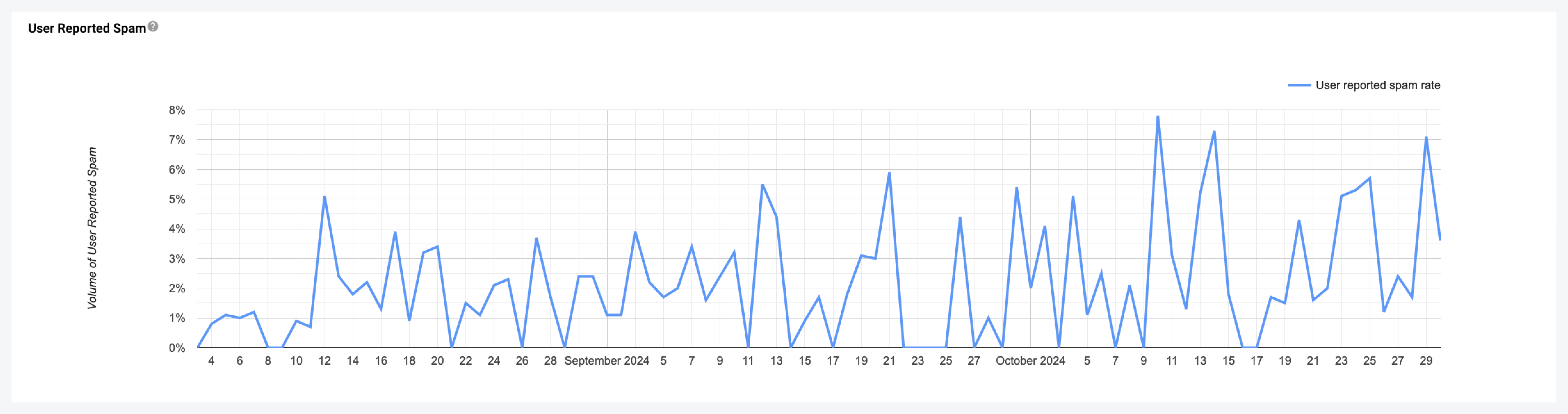
¡Tasa de spam de Gmail muy alta!
FAQ
¿Por qué esto muestra 0% para mi dominio?
¿Por qué esto muestra 0% para mi dominio?
Típicamente verás datos para el dominio listado en el encabezado from del email. Aunque estés enviando desde tu “dominio de envío”, la dirección from en el encabezado puede ser diferente y por lo tanto mostrar 0%.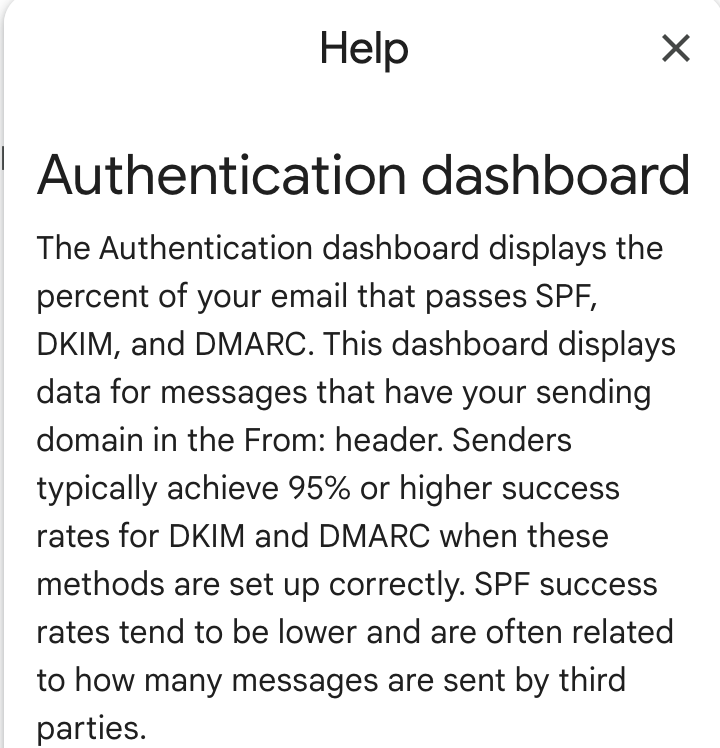
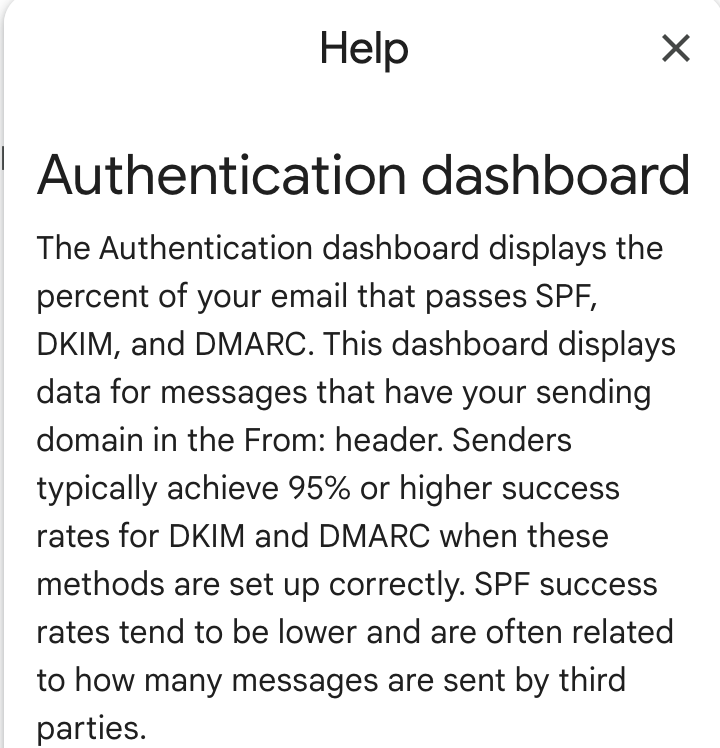
Captura de pantalla de los detalles del Panel de Autenticación de Google Postmaster para referencia.